2025年8月19日より、Myスカパー!IDが「スカパー!メンバーズID」へと変更になりました。
マイページへのログインや、スカパー番組配信を利用するには移行手続きを行わなければなりません。
そこで、この記事ではスカパー!メンバーズIDへの移行手順を詳しく解説します。
「スカパーメンバーズへの移行ができない」「移行方法を詳しく知りたい」といった方は、ぜひ最後までご覧になってください。
スカパーメンバーズにスマホで移行する方法・手順
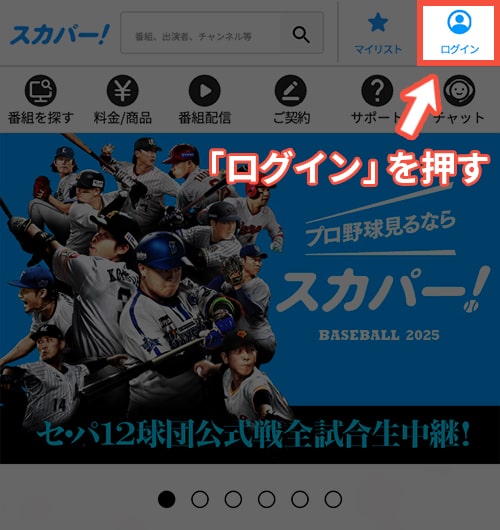
まずは、スカパー公式サイトにアクセスし、右上の「ログイン」を押します。
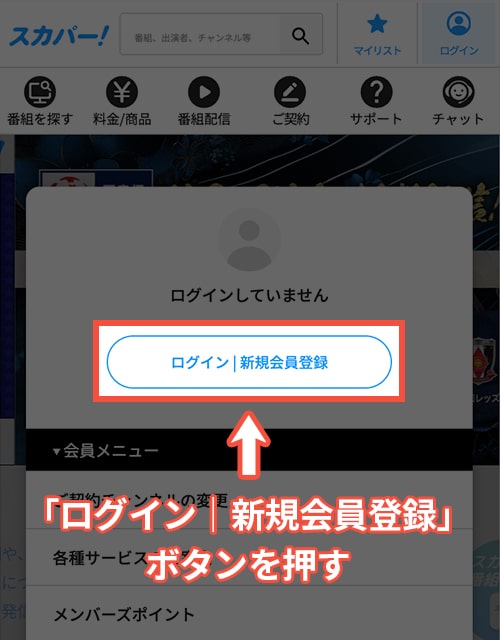
「ログイン|新規会員登録」とあるボタンを押します。
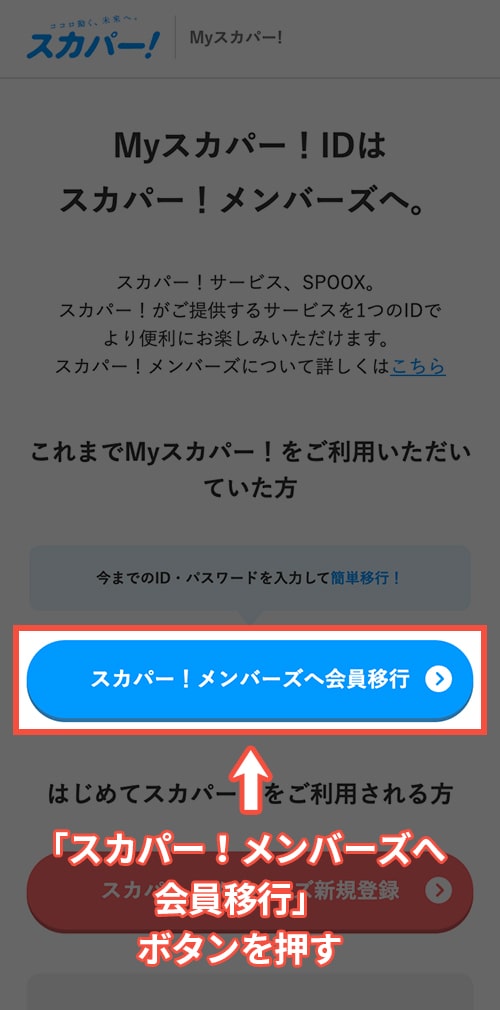
MyスカパーIDはスカパー!メンバーズへ。と表示された画面になります。
「スカパー!メンバーズへ会員移行」とあるボタンを押します。
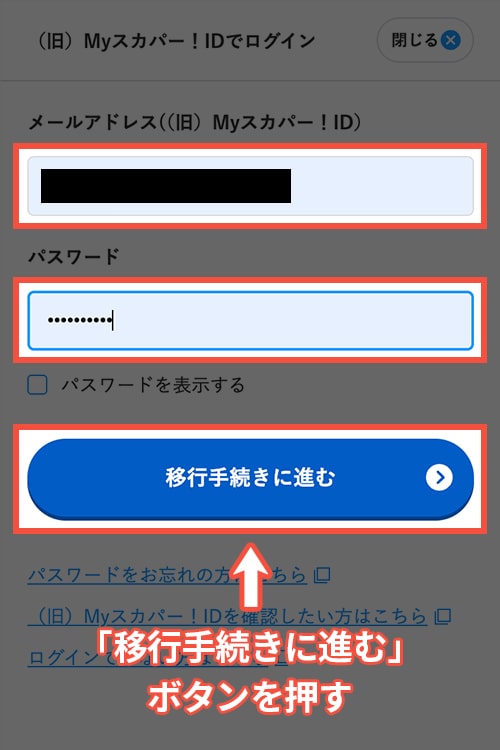
Myスカパー!IDで使用していた、メールアドレスとパスワードを入力し、「移行手続きに進む」のボタンを押します。
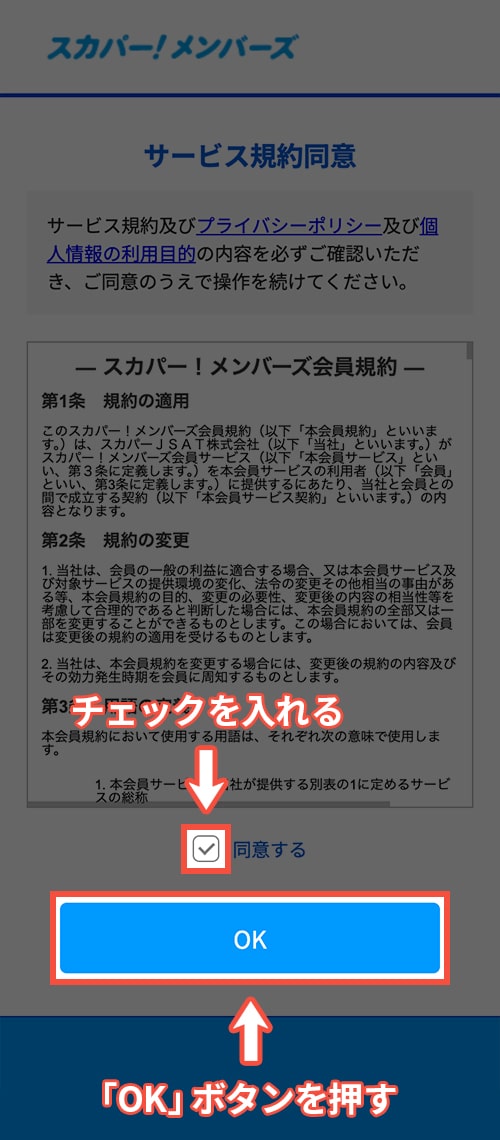
スカパー!メンバーズのサービス規約同意の画面になります。
規約を確認したら、同意するにチェックを入れ「OK」ボタンを押します。
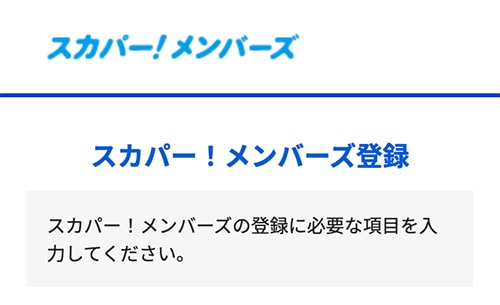
スカパー!メンバーズの登録画面になります。
必要な項目を入力してくださいとありますが、パスワード以外はMyスカパー!IDの情報が引き継がれて表示されていました。
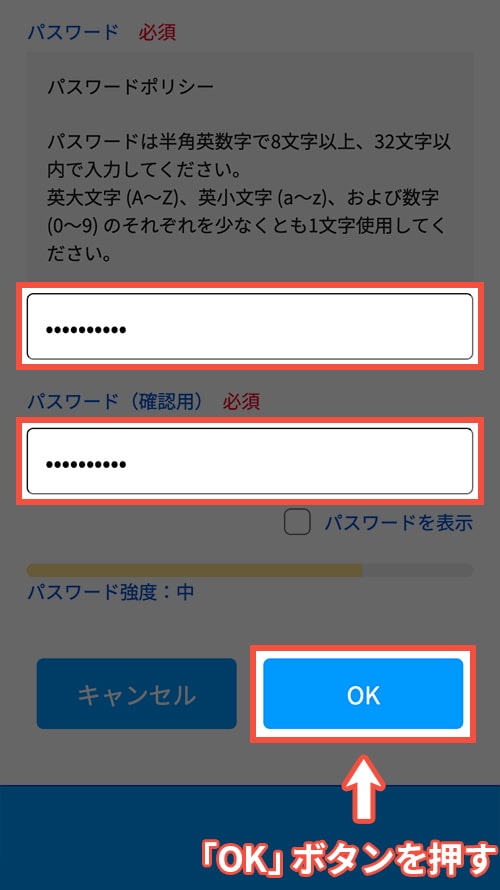
パスワードを確認用含め2箇所に入力し、「OK」ボタンを押します。
パスワードは、「英大文字・英小文字・数字」の3種類を必ず入れなければ設定することができません。
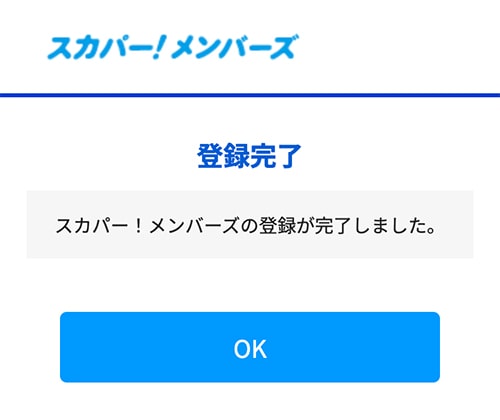
以上の手順でスカパー!メンバーズへの移行作業は完了です。
スカパーメンバーズにPCで移行する方法・手順
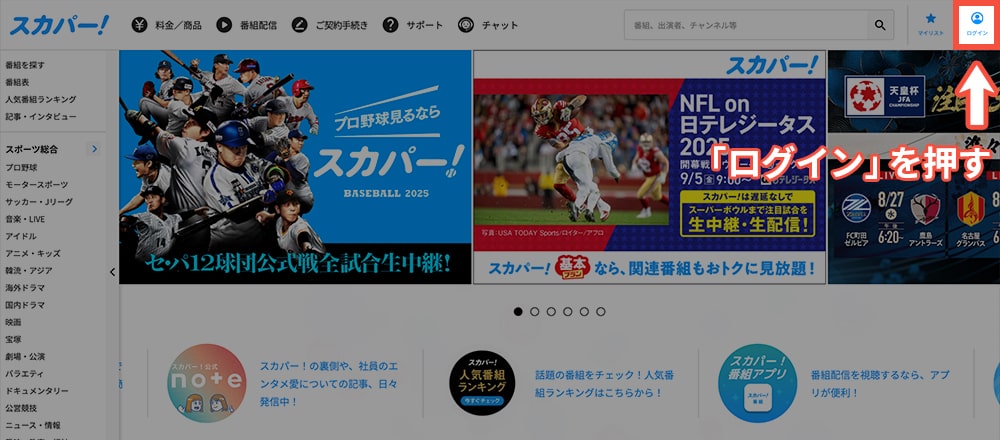
まずは、スカパー公式サイトにアクセスし、右上の「ログイン」を押します。
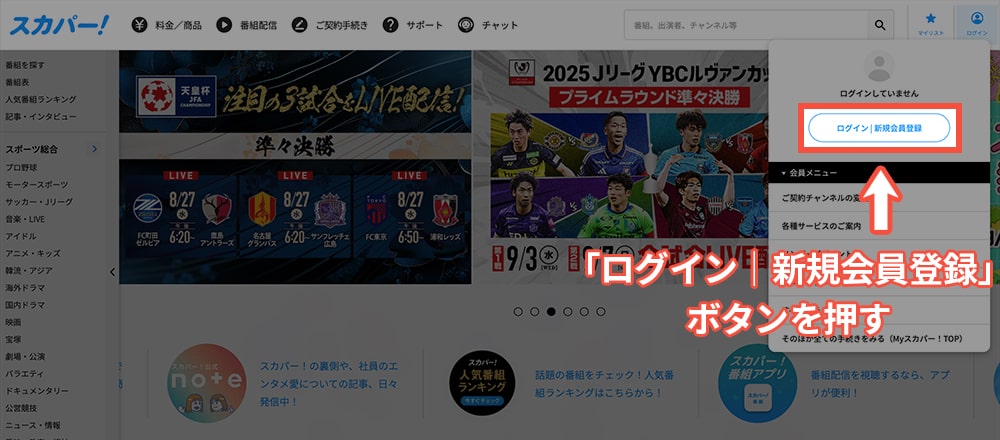
「ログイン|新規会員登録」とあるボタンを押します。
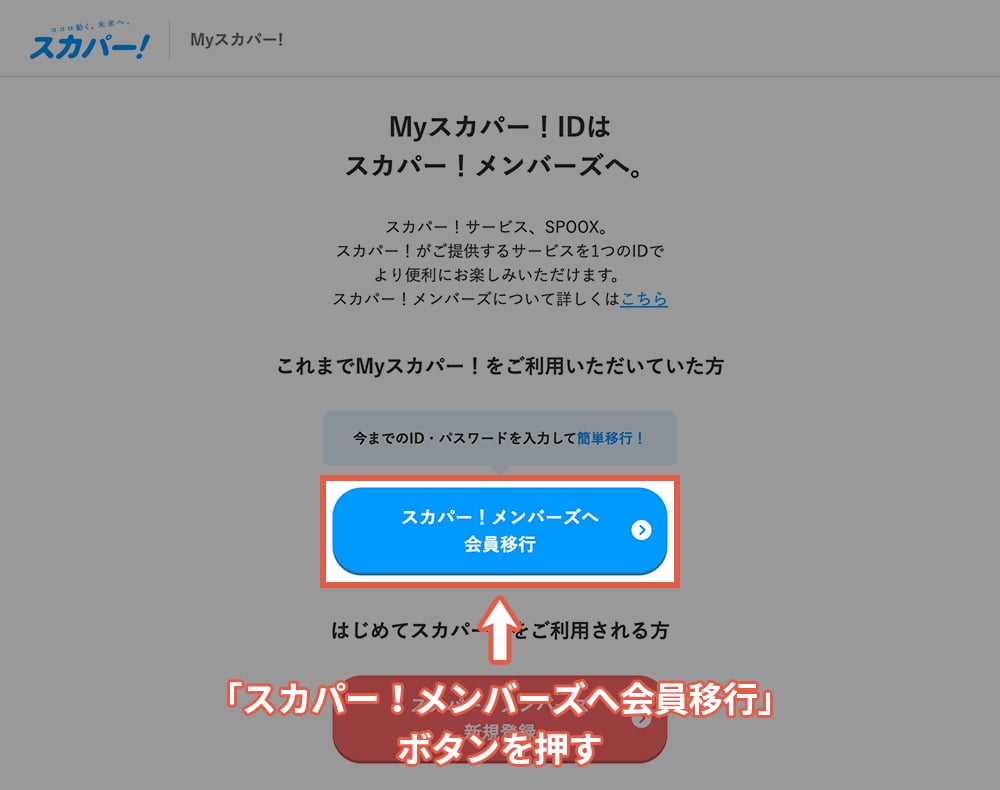
MyスカパーIDはスカパー!メンバーズへと表示された画面になります。
「スカパー!メンバーズへ会員移行」とあるボタンを押します。
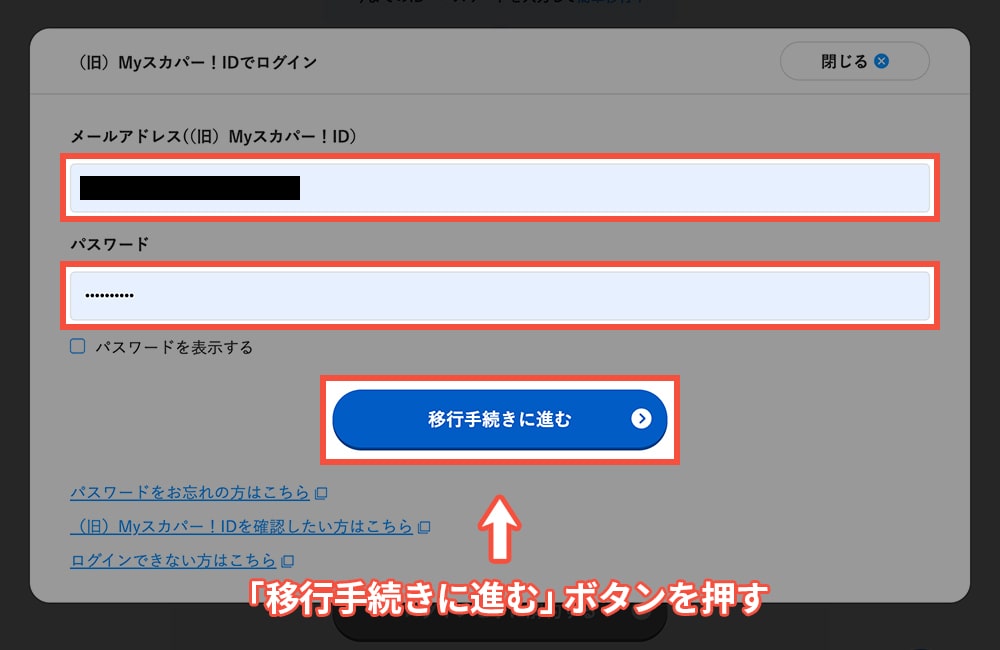
Myスカパー!IDで使用していた、メールアドレスとパスワードを入力し、「移行手続きに進む」のボタンを押します。
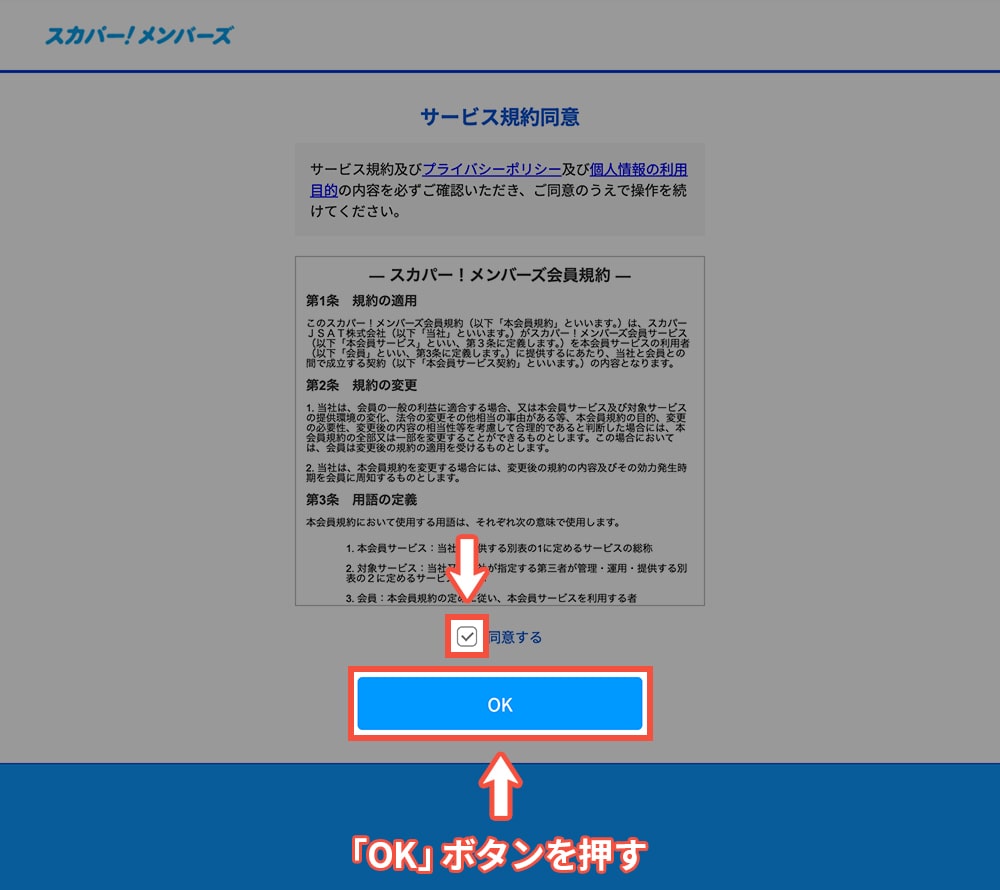
スカパー!メンバーズのサービス規約同意の画面になります。
規約を確認したら、同意するにチェックを入れ「OK」ボタンを押します。
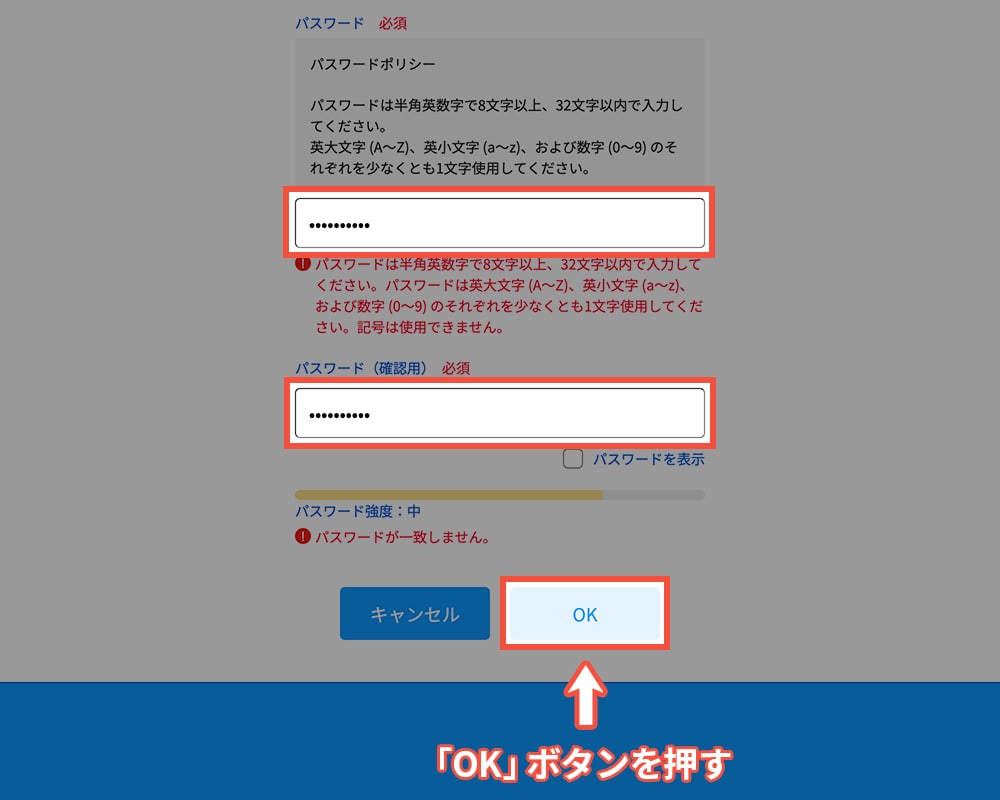
スカパー!メンバーズの登録画面になります。
必要な項目を入力してくださいとありますが、パスワード以外はMyスカパー!IDの情報が引き継がれて表示されていました。
パスワードを確認用含め2箇所に入力し、「OK」ボタンを押します。
パスワードは、「英大文字・英小文字・数字」の3種類を必ず入れなければ設定することができません。
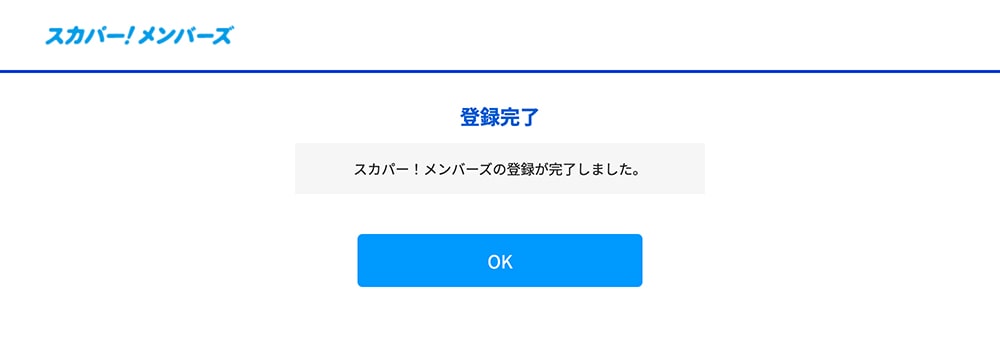
以上の手順でスカパー!メンバーズへの移行作業は完了です。
スカパーメンバーズへの移行後にログインする方法・手順
MyスカパーIDからスカパーメンバーズIDへの移行が完了したら、ログインを行います。
スカパー!番組配信へのログイン手順を解説します。
スカパー!番組配信
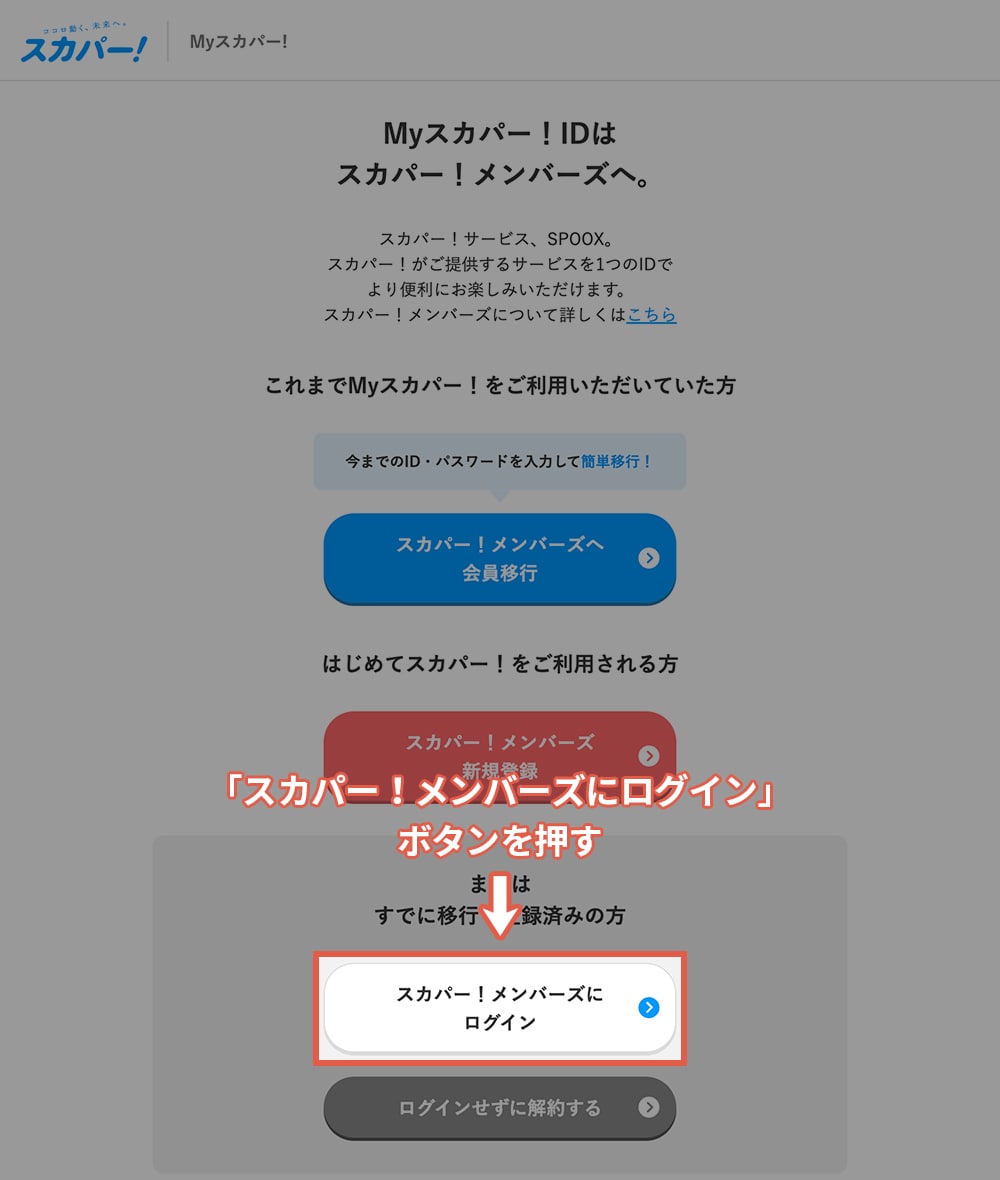
ログインページにアクセスし、「スカパー!メンバーズにログイン」ボタンを押します。
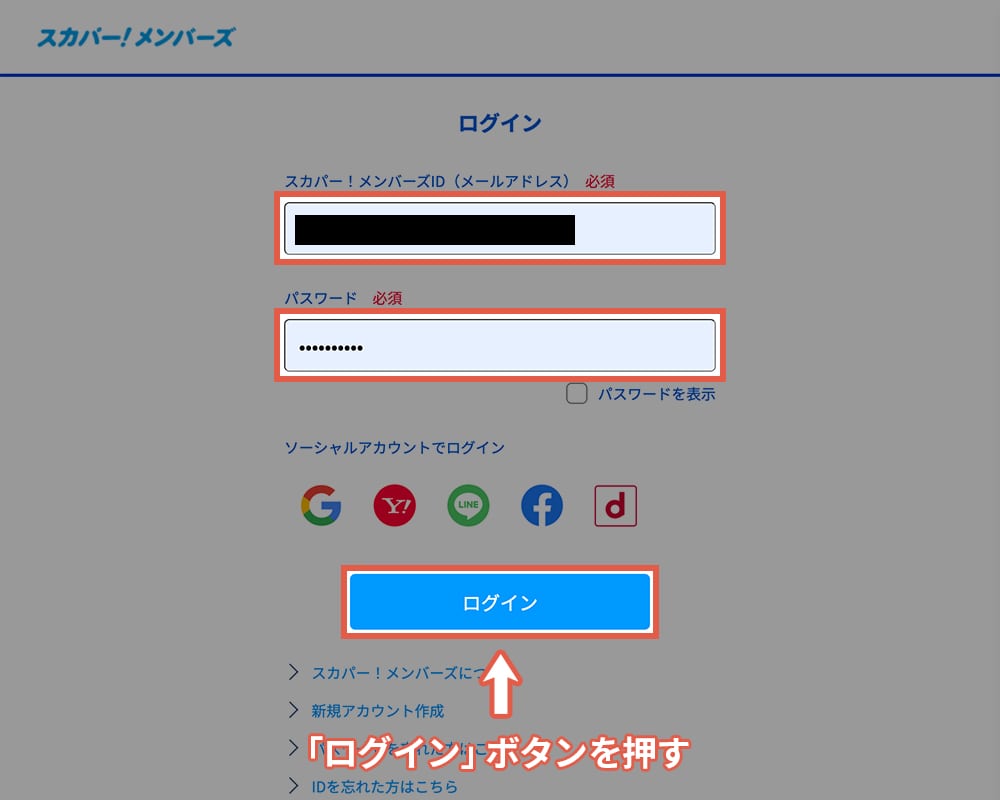
ログインページでメールアドレスとパスワードを入力し、「ログイン」ボタンを押します。
※パスワードは移行手続きの際に設定したものを入力しましょう。
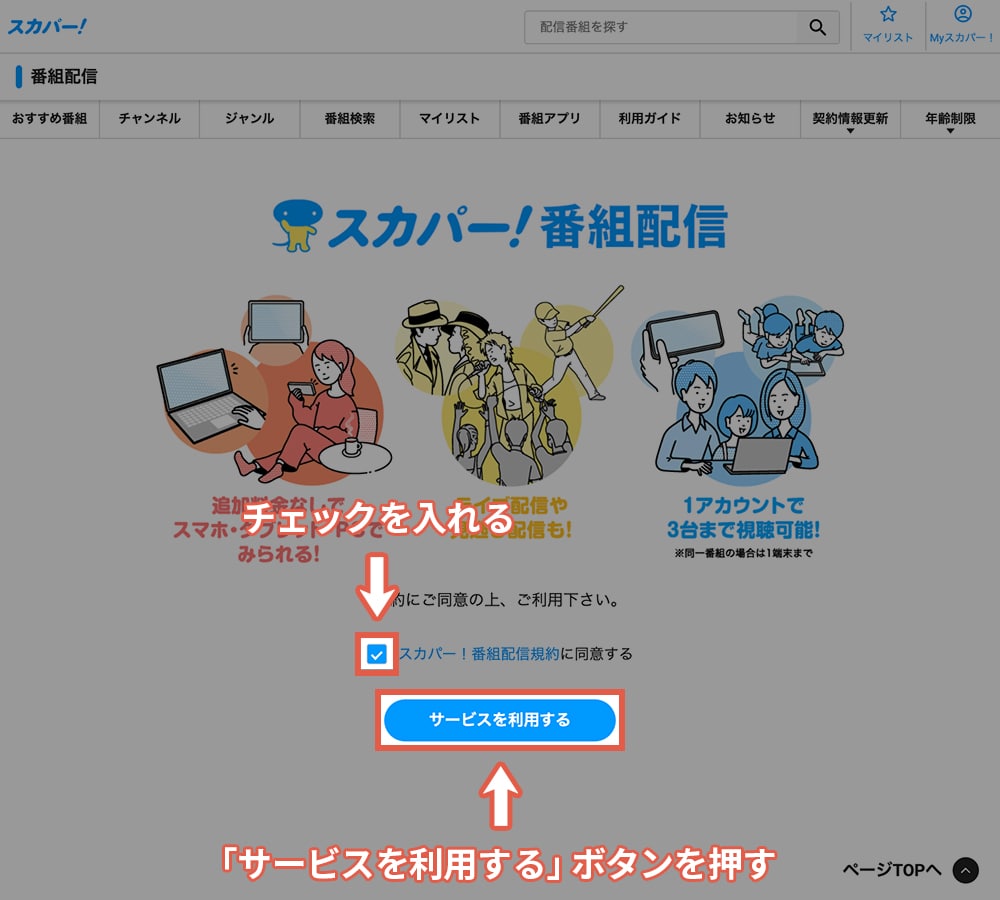
以上の手順でログインが完了しました。
規約の同意にチェックを入れ、「サービスを利用する」ボタンを押すことでスカパー!番組配信を利用することができます。
